Como reinstalar o Kaspersky sem perder a licença
Deseja reinstalar o Kaspersky Antivirus, Kaspersky Internet Security ou Kaspersky Total Security em seu PC com Windows, mas não se lembra do código de ativação? Veja como reinstalar legalmente o Kaspersky sem precisar inserir o código de ativação.
Quando você compra a licença Kaspersky na loja oficial ou em qualquer outra loja online, o código de ativação é enviado para o seu endereço de e-mail. Você pode usar o código de ativação para ativar seu produto Kaspersky após instalar, reinstalar ou transferir a licença Kaspersky para outro PC.
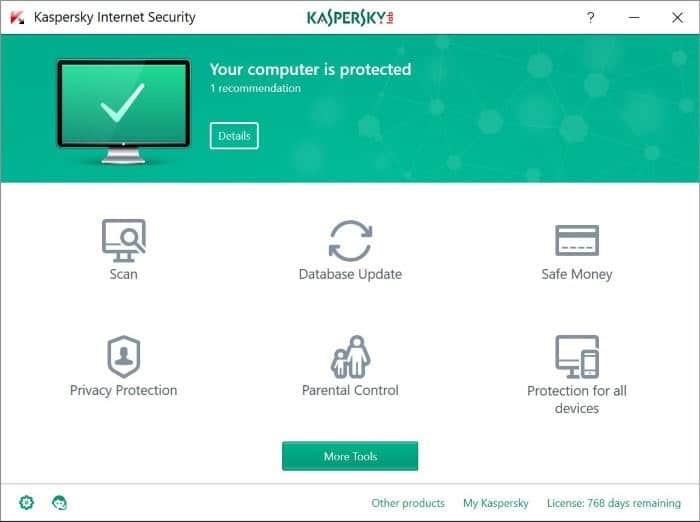
Mas quando você compra o produto Kaspersky em uma loja de varejo, obtém a caixa do Kaspersky que inclui o CD do Kaspersky, bem como um pedaço de papel contendo o código de ativação.
Muitos usuários muitas vezes perdem o papel que contém o código de ativação e tentam localizá-lo apenas durante a reinstalação do Kaspersky.
Felizmente, se o produto Kaspersky atualmente instalado estiver legalmente ativado em seu PC , você não precisa do código de ativação para reinstalá-lo e ativá-lo. Sim, se o Kaspersky estiver instalado e ativado em seu PC, você pode reinstalá-lo e ativá-lo sem o código de ativação.
O Kaspersky permite que os usuários desinstalem os produtos Kaspersky sem remover as informações da licença do seu PC. Depois de reinstalar o Kaspersky, a configuração usará as mesmas informações de licença para ativar sua cópia do Kaspersky.
Reinstale o Kaspersky sem o código de ativação
Veja como reinstalar os produtos Kaspersky sem o código de ativação.
Etapa 1: abra a caixa de comando Executar pressionando simultaneamente o logotipo do Windows e as teclas R.
Etapa 2: na caixa de comando Executar, digite Appwiz.cpl e clique no botão OK . Isso abrirá a janela Programas e recursos.

Etapa 3: procure a entrada do produto Kaspersky , clique com o botão direito do mouse e clique em Desinstalar / Alterar forte.

Etapa 4: Agora, você verá a caixa de diálogo de confirmação. Clique no botão Continuar .
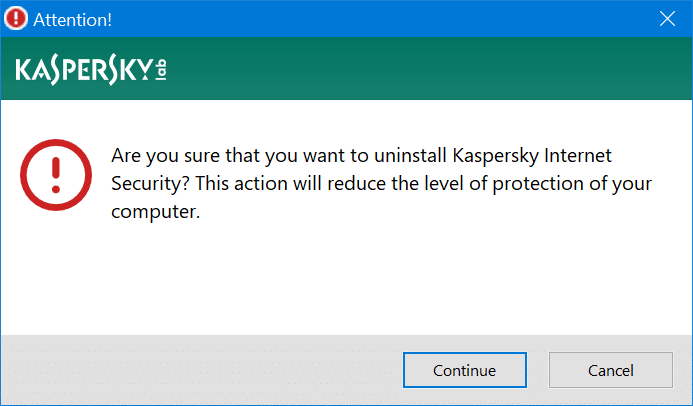
Etapa 5: a seguir, você verá o assistente de configuração do Kaspersky. Clique no botão Avançar .

Etapa 6: ao ver a tela a seguir, certifique-se de selecionar Informações da licença e clique no botão Avançar . Daqui em diante, siga as instruções na tela para desinstalar o Kaspersky.

Assim que a desinstalação estiver concluída, reinicie o seu PC uma vez.
Etapa 7: baixe uma nova cópia do Kaspersky e instale o mesmo. A instalação do Kaspersky usará automaticamente as informações de licença salvas anteriormente para ativar sua cópia do produto Kaspersky. Aproveite!